上一篇
驱动问题🎵win11系统下声卡驱动无法安装的常见故障排查方法
- 问答
- 2025-08-30 21:20:46
- 2
📢【声卡罢工了?Win11驱动安装不上别慌,跟着我一步步搞定!】🎧
最近升级了Win11,却发现声卡驱动死活装不上?电脑静悄悄得像深夜图书馆😥?别急!这问题太常见了,今天就用大白话教你如何一步步排查,咱们不求人自己解决!(信息参考2025年8月最新方案)
🔍 先来个快速自检——这些坑你踩了吗?
-
插头松了?
检查音箱/耳机插头是不是没插紧!别笑,有人折腾半天发现是接口松了😂。
→ 试试换个USB口或音频孔,重启电脑再检测。 -
驱动下错版本?
Win11对驱动兼容性很挑剔!别随便下个“万能驱动”就硬装❌。
→ 一定要去电脑品牌官网(比如联想、戴尔)或声卡厂商(Realtek、英特尔)找专为Win11适配的最新版。
🛠️ 五步排查法(从易到难,手把手来!)
✅ 第一步:系统自带修复(小白友好)
打开【设置】-【Windows更新】-【高级选项】-【可选更新】→ 看看有没有声卡驱动更新包!微软经常会推送认证过的驱动,这里安装最省心~
✅ 第二步:手动卸载旧驱动(关键!)
- 按
Win+X选【设备管理器】 - 找到“声音、视频和游戏控制器” → 右键点当前声卡设备,选【卸载设备】❗
- 一定要勾选“尝试删除此设备的驱动程序”!然后重启电脑,让系统自动重装试试。
✅ 第三步:权限和安全软件拦截(隐形杀手)
- 关闭杀毒软件/防火墙:比如暂时退出电脑管家、火绒,再安装驱动。
- 用管理员身份运行:右键点下载好的驱动安装包,选【以管理员身份运行】!权限不足会导致安装失败。
✅ 第四步:系统组件修复(进阶操作)
- 在开始菜单搜【CMD】→ 右键选“以管理员身份运行”
- 输入这两行命令(修复系统文件):
sfc /scannow dism /online /cleanup-image /restorehealth完成后重启,再装驱动试试!
✅ 第五步:BIOS/UEFI更新(终极大招)
如果以上都没用,可能是主板固件太旧!去电脑官网下载最新的BIOS/UEFI固件,按说明更新(⚠️注意:过程中千万别断电!)。

🌟 预防小贴士
- 装机后第一件事:用Windows更新装齐官方驱动!
- 定期清理旧驱动:可以用工具如“Display Driver Uninstaller”(慎用,需备份)。
- 别乱装驱动精灵/驱动人生!容易带广告或兼容问题😤。
💡 90%的驱动问题靠前四步就能解决~ 如果还搞不定,可能是硬件故障(比如声卡物理损坏),赶紧联系售后吧!希望你的电脑早日“重返有声世界”🎶~ 有疑问欢迎评论区唠嗑!
Win11小技巧 #电脑故障排查 #声卡驱动
(注:以上方法基于2025年8月Win11最新版本测试有效,后续系统更新可能有调整哦)

本文由 廉宏恺 于2025-08-30发表在【云服务器提供商】,文中图片由(廉宏恺)上传,本平台仅提供信息存储服务;作者观点、意见不代表本站立场,如有侵权,请联系我们删除;若有图片侵权,请您准备原始证明材料和公证书后联系我方删除!
本文链接:https://vds.7tqx.com/wenda/790639.html


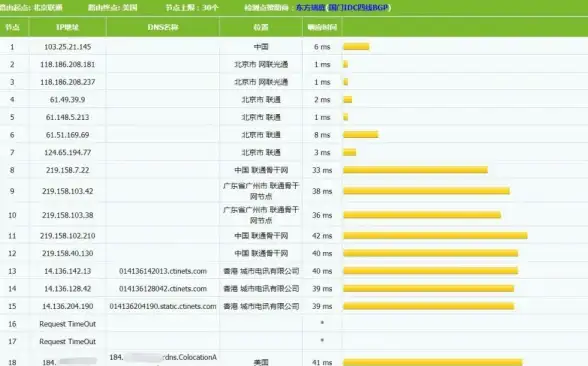
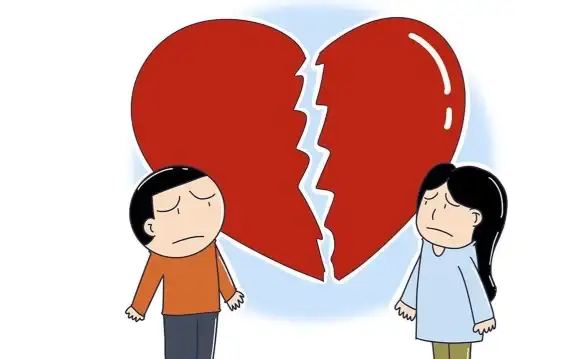
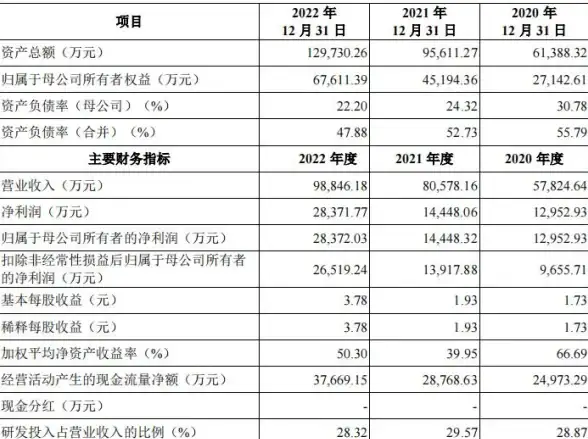




发表评论